Запуск современного смартфона требует небольшого обслуживания, что немного прискорбно, но не то, с чем мы не можем справиться, чтобы максимально использовать наши телефоны. Для Galaxy S6 это включает в себя переход в область «Приложения» настроек, чтобы покопаться в них, и знать, что вы делаете, прежде чем попасть туда, всегда хорошая идея. Мы рассмотрим наиболее важные части настроек приложений на GS6 и покажем вам, о каких из них вам нужно знать.
ПРОЧИТАЙТЕ СЕЙЧАС: использование настроек «Приложения» на Galaxy S6
Менеджер приложений
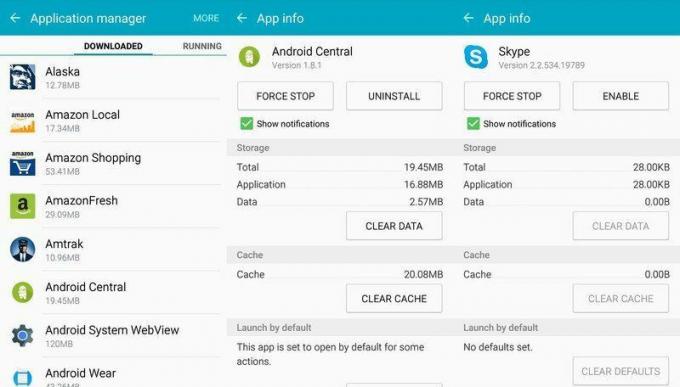
Как следует из названия, именно здесь вы сможете управлять приложениями, установленными на вашем Galaxy S6. Это означает видеть, какие приложения установлены, какие из них запущены, и иметь возможность отключать или удалять приложения, которые вам не нужны.
Вы увидите приложения, разделенные на «Загруженные» (приложения, которые вы установили из Google Play), «Выполняется» (приложения, которые в данный момент используются телефоном), «Все» (все приложения на телефоне) и «Отключено» (предустановленные приложения, которые вы отключили, а не удалили). При просмотре любого из этих списков нажатие на отдельное приложение позволит вам увидеть версию, сколько памяти оно занимает, а также несколько различных вариантов управления этим приложением.
Если вы считаете, что приложение ведет себя неправильно и разряжает батарею или заполняет память, вы можете принудительно чтобы остановить, очистите его временный кеш или полностью удалите данные из приложения, чтобы сбросить его до момента установки это. Если вы все еще считаете это нежелательным, вы можете удалить (или отключить, если удаление недоступно) одним нажатием. (Совет: при просмотре списка «Загруженные» нажмите «Еще» и «Сортировать по размеру», чтобы сначала увидеть самые большие приложения.)
Список «Выполняется» может немного сбивать с толку, так как он показывает текущее использование оперативной памяти системой и приложениями. Ваш Galaxy S6 спроектирован таким образом, чтобы максимально эффективно использовать 3 ГБ ОЗУ, поэтому не пугайтесь, если при просмотре настроек не так много свободной памяти.
Приложения по умолчанию
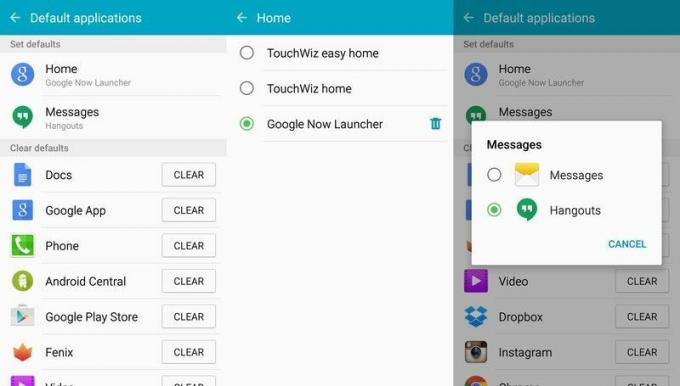
Одной из замечательных особенностей Android является возможность замены встроенных приложений новыми из Play Play. Сохраните и выберите их в качестве приложения «по умолчанию» — это область в настройках, где вы управляете этими приложениями. Программы.
Вверху вы увидите два наиболее часто изменяемых приложения — ваш лаунчер и приложение для обмена сообщениями — отдельно от остальных. Вы можете нажать на запись «Дом» или «Сообщения», чтобы переключаться между доступными приложениями, в том числе Samsungпредустановленные параметры 's — выбор не удаляет другие приложения, он просто устанавливает их в фоновом режиме, когда они вам понадобятся снова.
Под этими двумя основными параметрами вы увидите список всех приложений, которые вы определили как приложение по умолчанию при использовании телефона. Каждое решение, принятое вами при запуске нового приложения для использования «каждый раз» вместо «только один раз», будет отображаться здесь, и вы можете быстро отменить это значение по умолчанию, нажав кнопку «Очистить».
Если вы хотите снова установить это приложение в качестве обработчика по умолчанию, вы просто запустите это приложение и пройдете процесс установки по умолчанию.
Настройки приложения
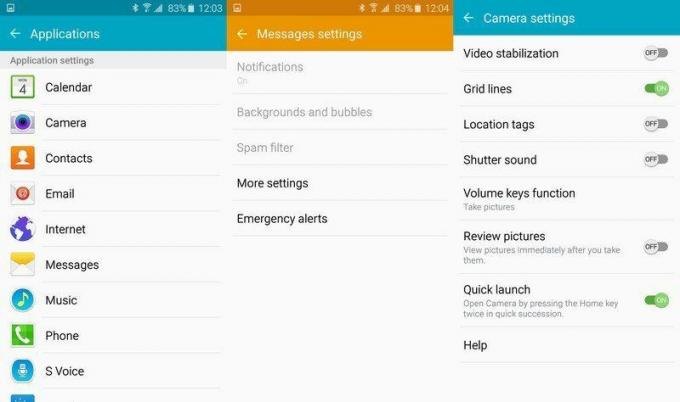
Вернувшись на первый экран настроек приложений, вы увидите список приложений под подзаголовком «Настройки приложений». Несколько сбивающий с толку listing — это универсальный магазин для доступа к настройкам всех предустановленных приложений Samsung, таких как календарь, камера, интернет-браузер и телефонный номеронабиратель.
Это те же самые настройки, к которым вы сможете получить доступ, просто зайдя в каждое приложение отдельно и перейдя к настройкам оттуда, но также удобно иметь их все в одном месте. Единственным исключением здесь является приложение Погода, у которого нет значка в панели приложений и к которому можно получить доступ только с этой страницы настроек или из виджета на главном экране — имейте это в виду, если вам когда-нибудь понадобится настроить параметры погоды.
